国旅手游网提供好玩的手机游戏和手机必备软件下载,每天推荐精品安卓手游和最新应用软件app,并整理了热门游戏攻略、软件教程、资讯等内容。欢迎收藏
网友苍白提问:怎么在酷狗音乐中设置定时播放
本章节主要介绍了怎么在酷狗音乐中设置定时播放?操作起来也比较简单,还不会的朋友一起跟着小编学习一下吧,希望对你们有所帮助。
1.首先启动酷狗软件,点击“主菜单”弹出菜单选项。选择“定时设置”选项。
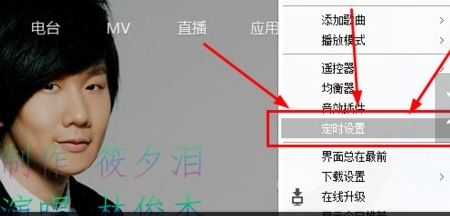
2.在设置窗口中选择“定时播放”项,起初是默认为了“不设置定时播放”。现需选择“设置定时播放”。
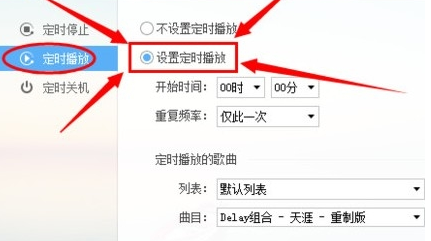
3.然后就是对播放时间、播放音乐选定设置了。在“开始时间”、“重复率”进行设置。“开始时间”:设置开始自动播放的时间。“重复率”:设置播放循环的次数,是当天播放一次就算了,还是每天都这样弄。
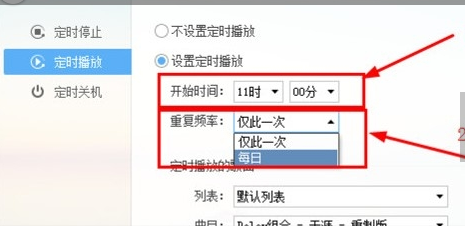
4.接下来就是设置起始音乐了,即设置最开始播放哪首歌曲。根据自己喜好,随便选择一下就可以了。设置好了之后,点击“确定”或“应用”完成设置。
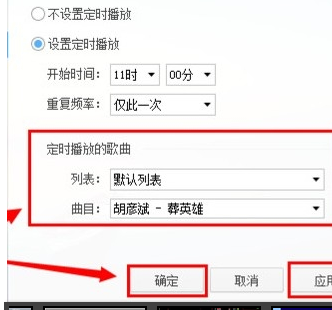
5.如果要取消定时播放,那么选择“不设置定时播放”即可关闭定时播放功能了。
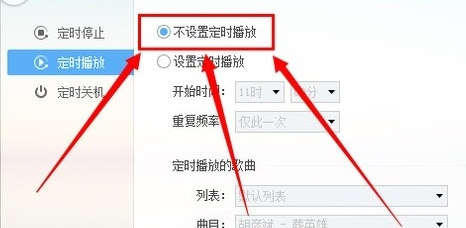
以上就是怎么在酷狗音乐中设置定时播放的全部内容了,大家都学会了吗?
关于《怎么在酷狗音乐中设置定时播放?》相关问题的解答夜雪小编就为大家介绍到这里了。如需了解其他软件使用问题,请持续关注国旅手游网软件教程栏目。
版权声明:本文内容由互联网用户自发贡献,该文观点仅代表作者本人。本站仅提供信息存储空间服务,不拥有所有权,不承担相关法律责任。如果发现本站有涉嫌抄袭侵权/违法违规的内容,欢迎发送邮件至【1047436850@qq.com】举报,并提供相关证据及涉嫌侵权链接,一经查实,本站将在14个工作日内删除涉嫌侵权内容。
本文标题:【怎么在酷狗音乐中设置定时播放歌曲[怎么在酷狗音乐中设置定时播放歌词]】
本文链接:http://www.citshb.com/class221638.html
![[]](http://img.citshb.com/uploads/article/20240930/66fab518f25e6.jpg)